Die 6 besten Möglichkeiten, um zu beheben, dass Spiele unter Windows 11 nicht im Vollbildmodus geöffnet werden
Verschiedenes / / July 22, 2023
Sind Sie überrascht, dass alle Spiele auf Windows-Computern im Fenstermodus geöffnet werden? Während die Schaltflächen „Schließen“ und „Minimieren“ hilfreich sind, macht das Spielen eines Spiels im Vollbildmodus Spaß.

Aufgrund falsch konfigurierter Einstellungen oder veraltete Grafiktreiber, können Sie unter Windows keine Spiele im Vollbildmodus spielen. Egal, ob es um das Spiel oder bestimmte Einstellungen in Windows geht, die repariert werden müssen, das können Sie ganz einfach in Angriff nehmen. Sofern das Spiel nicht für den Fenstermodus ausgelegt ist, finden Sie hier Möglichkeiten, um zu beheben, dass Spiele unter Windows nicht im Vollbildmodus geöffnet werden.
1. Verwenden Sie die Tastenkombination
Manchmal werden die Spiele standardmäßig im Fenstermodus geöffnet und Sie haben möglicherweise die Verknüpfung „Fenster maximieren“ auf Ihrem Computer gedrückt. Sie können die Tastenkombination Alt + Eingabetaste verwenden, um den Vollbildmodus für ein Spiel zu aktivieren, das im Fenstermodus geöffnet wird.
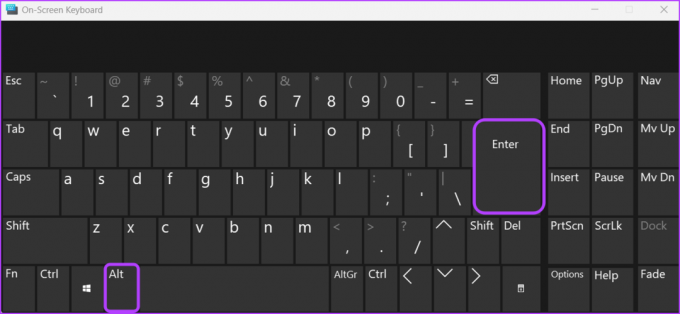
Wenn Sie also das nächste Mal ein Spiel starten, drücken Sie Alt + Eingabetaste, um in den Vollbildmodus zu wechseln.
2. Ändern Sie die Spieleinstellungen
Bei den meisten modernen Spielen können Sie die Anzeigeeinstellungen anpassen und sie so konfigurieren, dass sie im Vollbildmodus gestartet werden. Sie können auf die Anzeigeeinstellungen Ihres Spiels zugreifen und sicherstellen, dass es im Vollbildmodus gestartet wird. So geht's:
Schritt 1: Starten Sie ein Spiel und öffnen Sie seine Einstellungen.
Schritt 2: Wechseln Sie zu den Grafikeinstellungen. Jedes Spiel kann eine andere Struktur oder ein anderes Kennzeichnungssystem haben und als Grafik oder Video bezeichnet werden.
Schritt 3: Wählen Sie Vollbild für die Anzeigemoduseinstellungen.

Speichern Sie dann die Änderungen und starten Sie Ihr Spiel neu. Überprüfen Sie, ob das Spiel im Vollbildmodus startet. Wenn nicht, versuchen Sie es mit der nächsten Lösung auf der Liste.
3. Deaktivieren Sie die Vollbildoptimierung
Eine weitere schnelle Lösung, die Sie ausprobieren können, wenn Spiele unter Windows nicht im Vollbildmodus geöffnet werden, ist: Deaktivieren Sie die Vollbildoptimierung. Mit dieser Funktion soll sichergestellt werden, dass die Spiele ohne Probleme im Vollbildmodus laufen. Dies kann jedoch zu unterschiedlichen Anzeigeproblemen führen und dazu führen, dass das Spiel nicht ordnungsgemäß ausgeführt wird.
Sie können die Vollbildoptimierung für das jeweilige Spiel deaktivieren, um zu prüfen, ob sie einen Unterschied macht. Befolgen Sie dazu diese Schritte:
Schritt 1: Klicken Sie mit der rechten Maustaste auf die Verknüpfung Ihres Spiels und wählen Sie „Eigenschaften“ aus dem Kontextmenü.

Schritt 2: Klicken Sie auf die Registerkarte Kompatibilität.
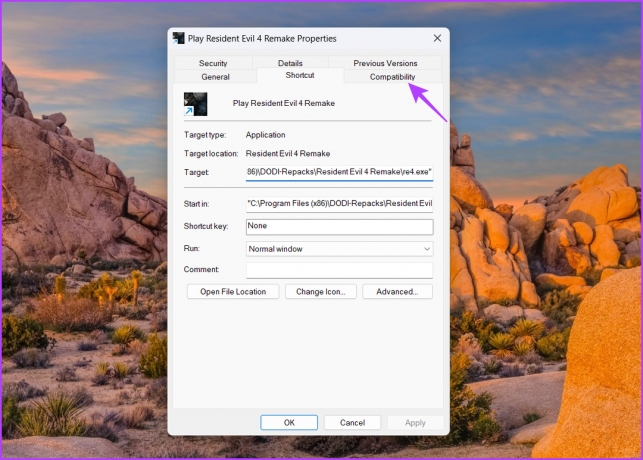
Schritt 3: Deaktivieren Sie das Kontrollkästchen „Vollbildoptimierung deaktivieren“.

Schritt 4: Klicken Sie auf Übernehmen und dann auf OK, um die Änderungen zu speichern.
Starten Sie als Nächstes Ihren Computer neu und starten Sie das Spiel neu, um zu prüfen, ob es im Vollbildmodus geöffnet wird.
4. Verwenden Sie den Windows-Kompatibilitätsmodus
Du kannst den... benutzen Funktion für den Windows-Kompatibilitätsmodus wenn Sie einige der älteren oder klassischen Spiele auf Ihrem Windows 11-PC spielen möchten. Diese Funktion erstellt eine Umgebung, die ein älteres Betriebssystem emuliert, sodass das Spiel auf Ihrem Computer ausgeführt werden kann. Sie können Ihr Spiel im Kompatibilitätsmodus ausführen, indem Sie die folgenden Anweisungen befolgen:
Schritt 1: Klicken Sie mit der rechten Maustaste auf die Verknüpfung Ihres Spiels und wählen Sie „Eigenschaften“ aus dem angezeigten Menü.

Schritt 2: Wechseln Sie zur Registerkarte Kompatibilität.
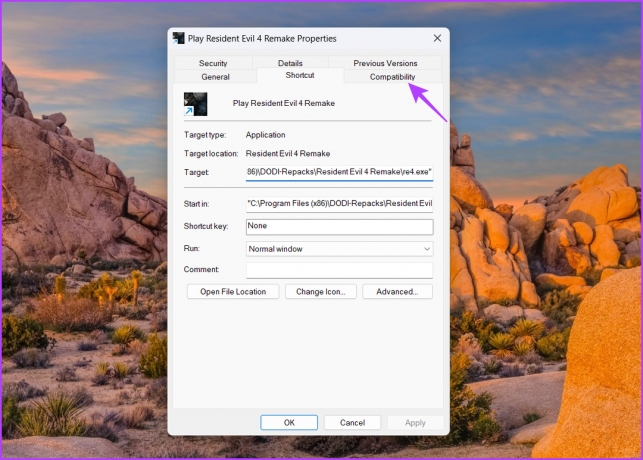
Schritt 3: Aktivieren Sie das Kontrollkästchen „Dieses Programm im Kompatibilitätsmodus ausführen für“. Wählen Sie dann Windows 8 aus dem Dropdown-Menü.

Schritt 4: Klicken Sie auf Übernehmen und dann auf OK, um die Änderungen zu speichern.
5. Ändern Sie die Windows-Einstellungen
Mit Windows können Sie den Anzeigemaßstab manuell an Ihren Monitor anpassen. Bei bestimmten Spielen kann es jedoch zu Problemen beim Aufrufen des Vollbildmodus kommen, wenn der Anzeigemaßstab auf einen höheren Wert als den für das Spiel empfohlenen Wert eingestellt ist.
In solchen Fällen besteht die Lösung darin, den Anzeigeskalenwert an die empfohlene Zahl anzupassen, die das Spiel unterstützt. Sie können dies tun, indem Sie die folgenden Schritte ausführen:
Schritt 1: Drücken Sie die Tastenkombination Windows + I, um die Einstellungen-App zu öffnen.
Schritt 2: Wählen Sie in der linken Seitenleiste „System“ und klicken Sie im rechten Bereich auf die Option „Anzeige“.

Schritt 3: Wählen Sie das Dropdown-Symbol neben der Option „Skalierung“ und wählen Sie dann den empfohlenen Wert aus.

Starten Sie anschließend Ihren Computer neu und prüfen Sie, ob das Problem vorliegt.
6. Aktualisieren Sie den Grafiktreiber
Wenn der Vollbildmodus immer noch minimiert wird oder das Spiel überhaupt nicht in den Vollbildmodus wechselt, können Sie versuchen, den Grafiktreiber zu aktualisieren. Ein veralteter oder beschädigter Grafiktreiber kann zu Skalierungs- oder Größenänderungsproblemen auf Ihrem Computer führen.
Besuchen Sie also die Website Ihres Grafikkartenherstellers (NVIDIA, AMD, oder Intel) und laden Sie verfügbare Updates für Ihren Grafiktreiber herunter. Alternativ können Sie das Update auch über den Geräte-Manager herunterladen. Hier ist wie:
Schritt 1: Drücken Sie die Tastenkombination Windows + X, um das Hauptbenutzermenü zu öffnen, und wählen Sie Geräte-Manager aus der Liste aus.

Schritt 2: Doppelklicken Sie auf die Grafikkarten.
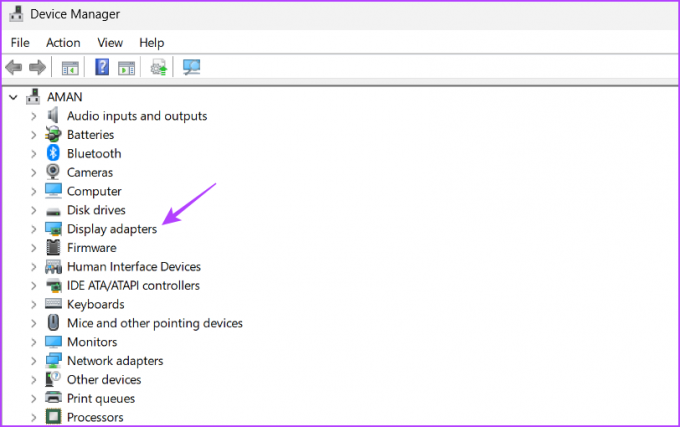
Schritt 3: Klicken Sie mit der rechten Maustaste auf Ihren Grafiktreiber und wählen Sie Treiber aktualisieren.
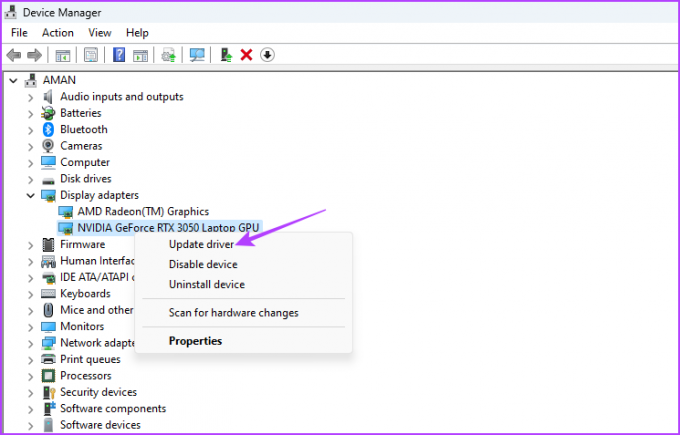
Schritt 4: Wählen Sie die Option „Automatisch nach Treibern suchen“.
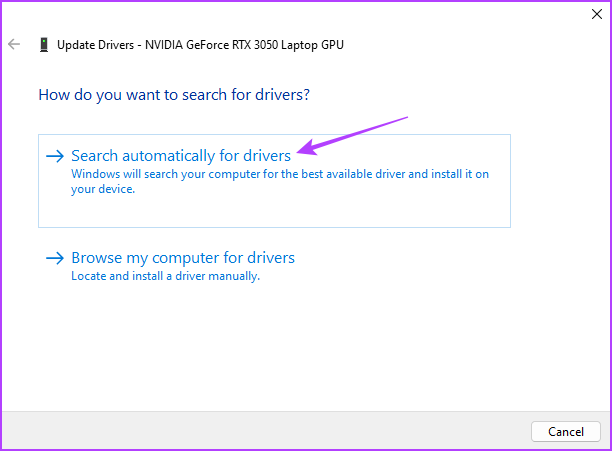
Windows sucht nach dem neuesten verfügbaren Grafiktreiber und lädt ihn herunter. Starten Sie anschließend Ihren Computer neu und Sie werden feststellen, dass das Problem nicht mehr besteht.
Starten Sie Spiele im Vollbildmodus
Der Vollbildmodus in Spielen bietet das beste Erlebnis ohne Ablenkungen. Aus verschiedenen Gründen können Spiele jedoch möglicherweise nicht im Vollbildmodus gestartet werden. Glücklicherweise können Sie mit den oben genannten Lösungen verhindern, dass Spiele minimiert werden, und sie im Vollbildmodus genießen.
Zuletzt aktualisiert am 23. Juni 2023
Der obige Artikel kann Affiliate-Links enthalten, die zur Unterstützung von Guiding Tech beitragen. Dies beeinträchtigt jedoch nicht unsere redaktionelle Integrität. Der Inhalt bleibt unvoreingenommen und authentisch.



